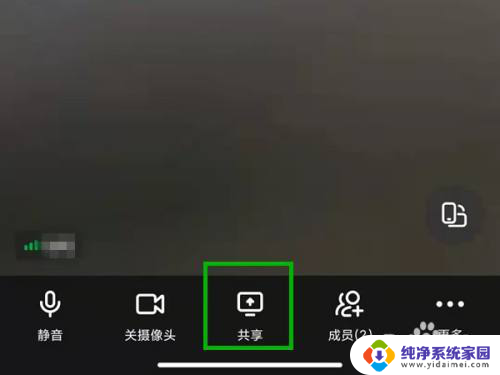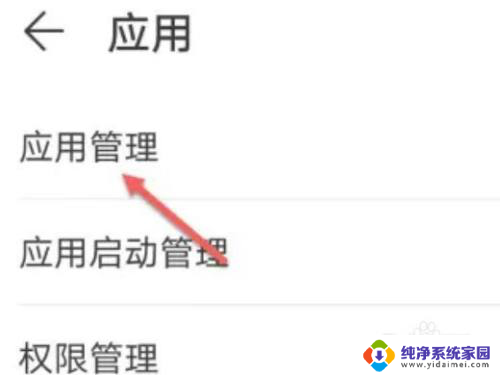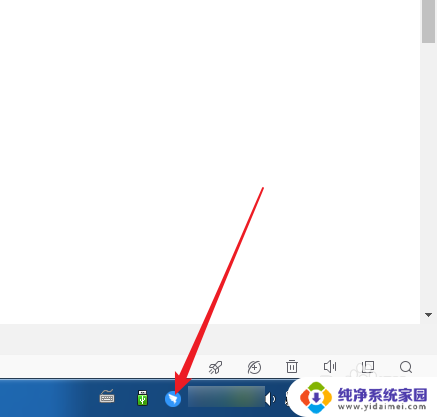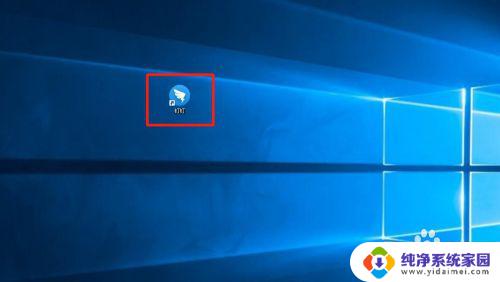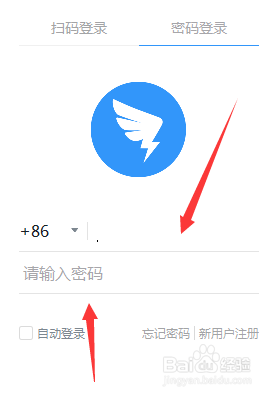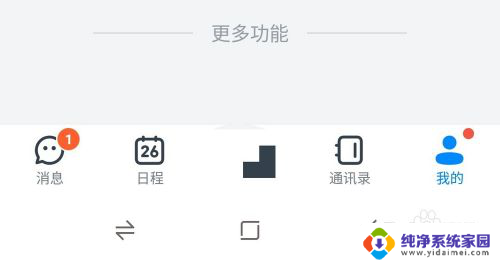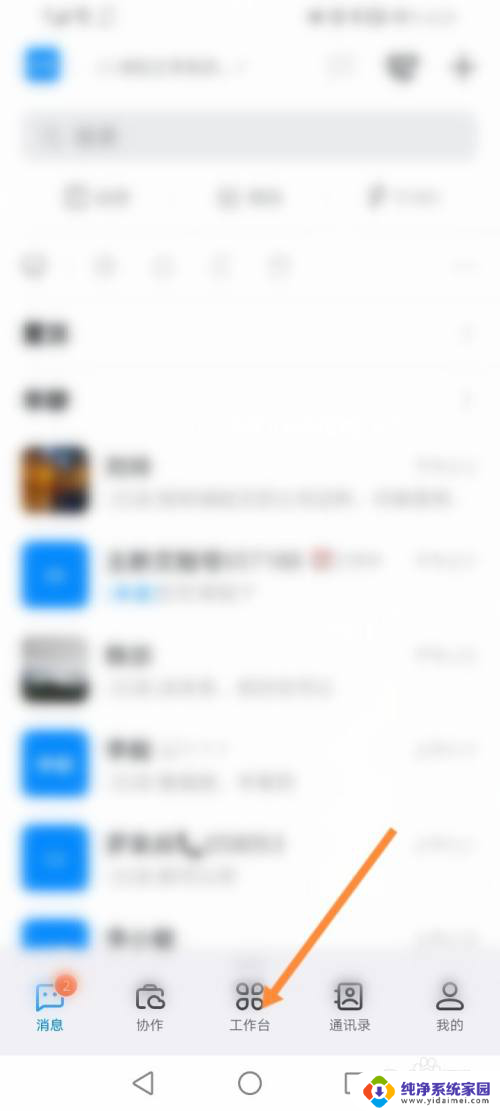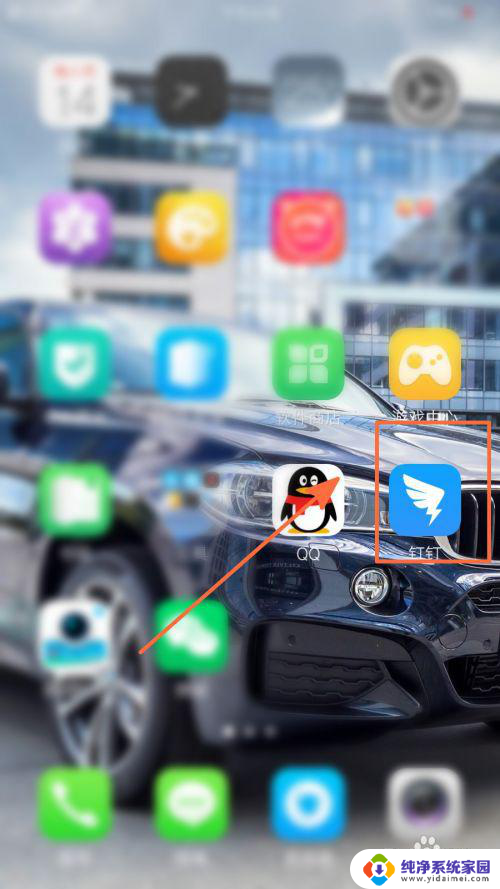钉钉截图怎么截 电脑钉钉截图快捷键设置方法
更新时间:2023-12-08 16:56:39作者:jiang
现代科技的快速发展使得我们在工作和生活中越来越依赖于电子设备和互联网,钉钉作为一款专注于企业工作沟通的应用,已经成为许多公司和个人不可或缺的工具。我们常常会遇到需要截取钉钉界面的情况,无论是为了记录重要信息还是与他人共享工作进展。如何在电脑上快速截取钉钉界面呢?本文将向大家介绍一种简单的方法,通过设置快捷键来实现电脑钉钉截图的功能。无需复杂的操作,只需几步即可轻松截取所需界面,提高工作效率。
具体方法:
1.登录电脑钉钉,点击左上角的头像
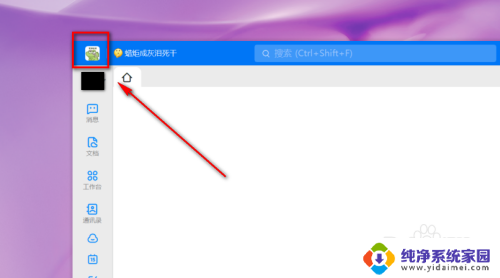
2.在弹出的下拉菜单中,点击设置功能
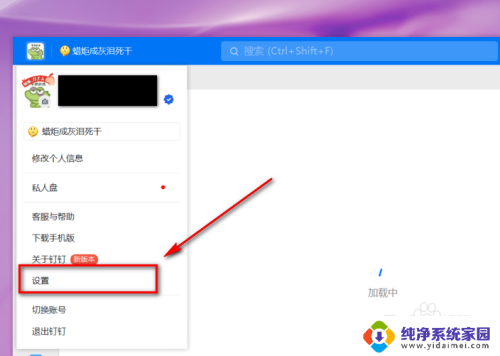
3.然后在弹出的功能列表上,向下滑动
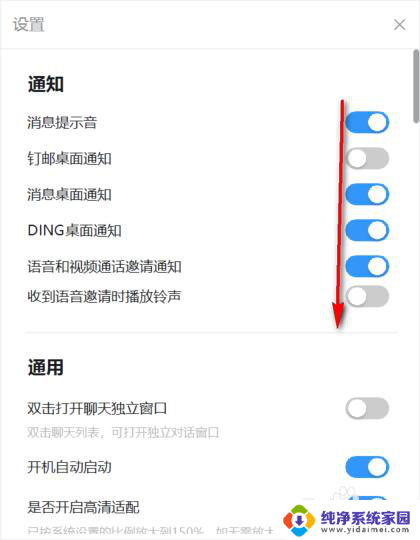
4.找到截图功能
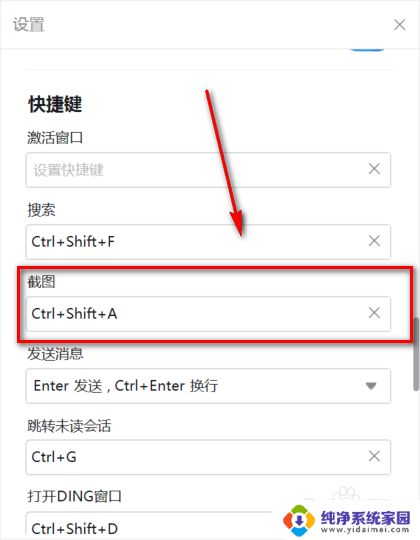
5.如果你不知道设置成什么,可以点击重置
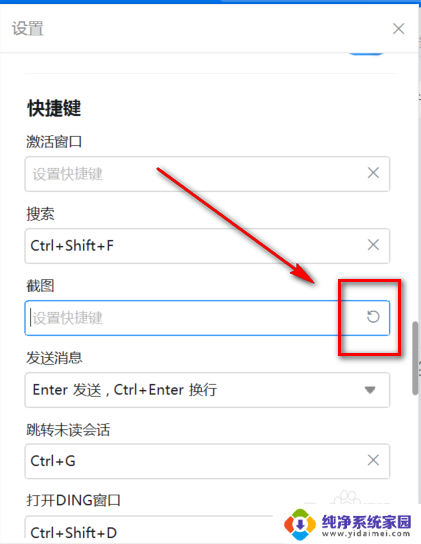
6.设置完成之后,点击右上角的x关闭窗口即可
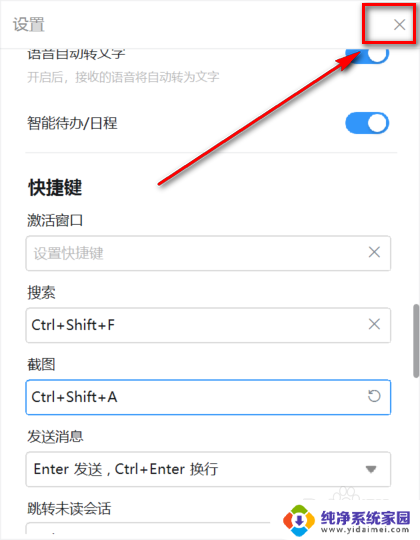
以上就是钉钉截图的详细步骤,如果你也遇到同样的情况,可以参照我的方法进行处理,希望对你有所帮助。